Tutorial - TheEmpressr
Simone.Bogner.Uni-Sbg, 28. Dezember 2012, 15:47
Im Folgenden könnt ihr mein selbst produziertes Tutorial über das Präsentationstool "TheEmpressr" anschauen:
Dieses Tutorial erklärt euch alle wichtigen Features dieses Tools. Die im Video zuletzt genannte Funktion - das sogenannte Code-Embedding - erkläre ich euch noch einmal genauer mit Hilfe von Screenshots:
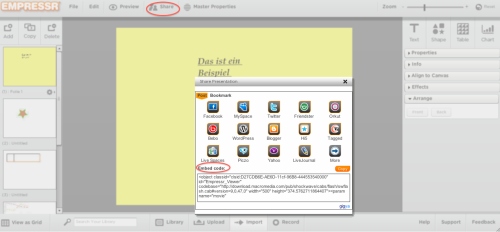
1. Um eine fertiggestellte Empressr-Präsentation zum Beispiel in ein neues Blog einzubauen, müsst Ihr einfach auf den "Share"-Bottom klicken. Anschließend öffnet sich das Fenster "Share Presentation". Neben der Möglichkeit Eure Präsentationen auf diversen Social Media Plattformen zu teilen (z.B. auf Facebook, Twitter, Wordpress usw.), könnt Ihr sie auch auf Blogs oder Homepagen einbetten. Am unteren Rand findet Ihr den sogenannten "Embeded code". Diesen müsst ihr einfach nur kopieren.
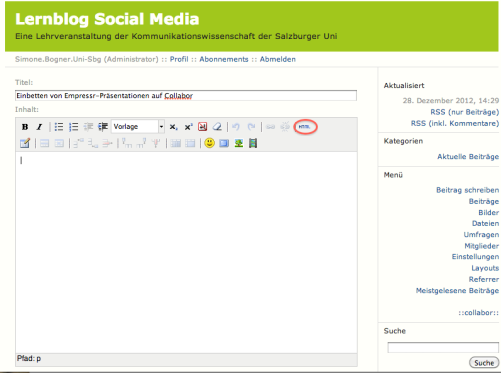
2. Nun geht Ihr auf Eure Collabor-Blogs und erstellt einen neuen Eintrag. Danach drückt Ihr auf das Wort "HTML".
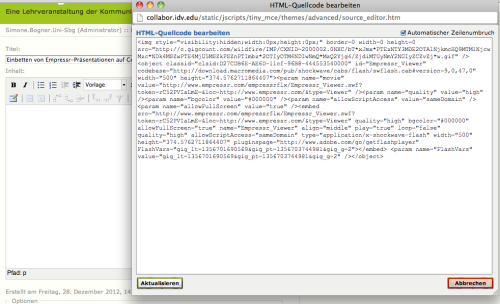
3. Es öffnet sich jetzt ein Fenster, in das Ihr den zuvor kopierten "Embeded code" einfügt und anschließend auf Aktualisieren drückt. Die Präsentation wurde somit in Eurem neuen Blog-Eintrag eingebaut. Weiterer Text sowie Bilder oder Videos können natürlich zur Vervollständigung beitragen.
Nicht nur Präsentationen von TheEmpressr können so in Eure Blogs eingebettet werden. Wo auch immer Ihr einen "Embeded code" vorfindet - zum Beispiel Quellcodes von Youtube Videos -, Ihr könnt immer nach meiner Anleitung vorgehen.
HINWEIS: Ihr müsst nicht unbedingt die Share-Funktion benutzen, um Eure Präsentationen zu teilen. Ihr könnt auch einfach den Link der fertigen Präsentation manuell kopieren und diesen zum Beispiel via Mail oder Twitter versenden, oder auf Facebook posten. Eure Freunde müssen bei TheEmpressr nicht angemeldet sein, um Eure Präsentationen anschauen zu können. Ihr dürft nur nicht vergessen, sie davor zu veröffentlichen! Falls dieser Link für Twitter zu lang sein sollte (Textnachrichten mit max. 140 Zeichen), könnt Ihr ihn auf folgender Seite kürzen und danach twittern.
0 comments :: Kommentieren